新系统操作指引
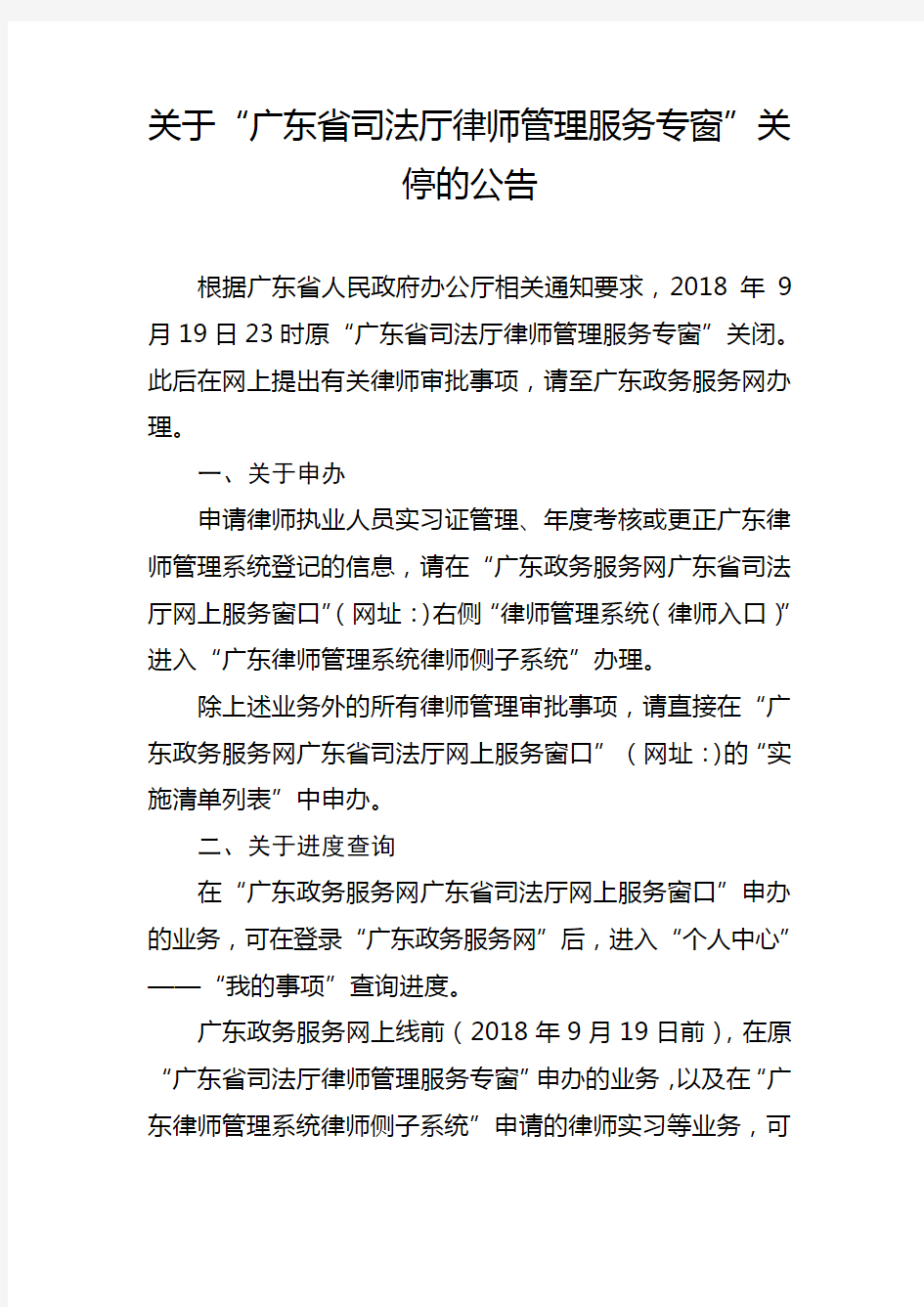

关于“广东省司法厅律师管理服务专窗”关
停的公告
根据广东省人民政府办公厅相关通知要求,2018年9月19日23时原“广东省司法厅律师管理服务专窗”关闭。此后在网上提出有关律师审批事项,请至广东政务服务网办理。
一、关于申办
申请律师执业人员实习证管理、年度考核或更正广东律师管理系统登记的信息,请在“广东政务服务网广东省司法厅网上服务窗口”(网址:)右侧“律师管理系统(律师入口)”进入“广东律师管理系统律师侧子系统”办理。
除上述业务外的所有律师管理审批事项,请直接在“广东政务服务网广东省司法厅网上服务窗口”(网址:)的“实施清单列表”中申办。
二、关于进度查询
在“广东政务服务网广东省司法厅网上服务窗口”申办的业务,可在登录“广东政务服务网”后,进入“个人中心”——“我的事项”查询进度。
广东政务服务网上线前(2018年9月19日前),在原“广东省司法厅律师管理服务专窗”申办的业务,以及在“广东律师管理系统律师侧子系统”申请的律师实习等业务,可
登录“广东律师管理系统律师侧子系统”查询进度。
三、关于账号
在原“广东省司法厅律师管理服务专窗”已注册的律师、律师事务所,可以继续使用原账号登录广东政务服务网(已将账号导入广东政务服务网)。按照安全管理要求,使用原账号第一次登录广东政务服务网需通过“找回密码”功能重置密码。
在原“广东省司法厅律师管理服务专窗”已有账号的,请勿在广东政务服务网重新申请账号,新申请的账号无法查看以前的办事记录。
以前无账号的,建议在广东政务服务网申请账号。在广东政务服务网申请的账号,可以登录“广东法律服务网”和“广东律师管理系统律师侧子系统”。
为此对您造成的不便敬请谅解。特此公告。
详细操作指引,请点击右下角《律师律所相关事项申办指引》。
广东省司法厅
2018年9月19日《律师律所相关事项申办指引(配合广东政务服务网集约化改造升级)》
(为浮动的可点击链接,点击后弹出下面内容页面,关闭这个页面后恢复《关于广东省司法厅律师服务专窗关停的公告》页面。点击后下面页面内容先展示第一部分操作流程图及详细流程图界面,第二、三、四、五部分仅展示标题界面,点击标题界面则弹出详细操作说明,换另外一个详细操作说明时,原展开的操作说明阅读收缩起来)
律师律所相关事项申办指引
(配合广东政务服务网集约化改造升级)
客服电话:12345
一、总体概述及操作流程图
1.按照广东政务服务网集约化改造升级的要求调整后,除申请律师执业人员实习证管理、年度考核外的涉律师审批业务,全部在“广东政务服务网”提出申请。操作流程如下图:
2.办理律师执业人员实习证管理、年度考核、更正广东律师管理系统登记的信息等业务,继续使用“广东律师管理系统律师侧子系统”。
二、广东政务服务网访问、切换、登录(点击进入详细操作说明)
(一)访问网址
网页地址框输入访问广东政务服务网,页面如下:
(网站首页)
(二)切换、登录
访问广东政务服务网页面后,在“切换区域和部门”中选择“省级部门”中的“省司法厅”,切换至广东省司法厅网上服务窗口页面,在“广东省省司法厅网上服务窗口”点击右上角登录按钮进入登录窗口,输入账号和密码登录系统。也可以无需登录,直接查看办事指南,在申办时登录。
(切换广东省司法厅服务窗口界面)
(进入登录界面按钮)
(三)账号
1.在广东省司法厅律师管理服务专窗已注册的律师、律师事务所账号可直接在广东省政务服务网登录。按照“广东省政务服务网”对于导入账号的安全管理要求,第一次登录政务服务网需通过“找回密码”功能重置密码,具体操作指引请查看第四点《找回密码》。
2.在广东省司法厅律师管理服务专窗注册的帐号(简称“原账号”),若与广东政务服务网出现同名账号,则政务服务网会修改原账号(修改规则为在原账号前面添加“ls_”,即修改后的账号为:ls_原账号),并发送手机短信告知原账号持有者,请留意原账号注册时使用的手机号码。如果手机号码变更或者失效的,请拨打客服电话:12345,进行更正。
3.在广东省司法厅律师管理服务专窗无账号,或者新申请执业人员,可以在广东政务服务网重新注册账号。
4.律师个人在提出业务申请时需先与所属律师事务所绑定,原在
广东省司法厅律师管理服务专窗建立的律师与所属律师事务所的帐号绑定关系已迁移到广东省政务服务网,无需重复绑定。若登录后发现原已绑定机构关系未绑定或绑定有误,可以重新绑定。
5.广东政务服务网提供手机快速登录、二维码登录、“粤省事”等快捷登录,这些快捷登录方式会要求登录时填写手机号码、或关联登录人个人身份证号等信息,如申请人在广东律师管理系统注册账号及申请律师执业时填写的身份证、手机号码正确,则快捷登录后可以直接关联到本人的相关信息,如申请人填写的信息错误,则需在广东律师管理系统修改本人信息后登录。律师修改广东律师管理系统信息操作指引,详见申办指引。
(四)找回密码
通过手机找回密码
1.打开广东政务服务网官网:,点击“个人事项”,进入广东政务服务网主页,右上角有“登录”按钮,点击“登录”按钮进入到登录页面,点击页面上的“找回密码”。
2.页面跳转到密码找回的第一步,需要用户输入要找回密码的账号、姓名、身份证号、图像验证码。特别注意原广东律师管理系统导入的单位帐户,其证件号码是注册时填写的负责人的身份证号码。
3.点击“下一步”,选择验证的方式,若用户选择“手机”,则要用户点击“发送验证码”,验证码将通过短信发送到注册该账号时所验证的手机号码上(页面会显示手机号的前几位和后几位以提示用户);
4.当手机收到验证码后,输入正确的验证码,点击“下一步”,验证通过,用户即可重新设置该账号密码;
05 - 明源系统操作指引(简易版)
明源系统操作指引(简易版) 一、基础数据设置(销售助理、策划岗位) 1.建立房间:【房源生成】选择项目→新增楼栋→选择楼栋→生成房间 2.导入面积:【房间管理】面积导入(生成导入模板)→下载模板→编辑模板、保存→面积 导入(导入面积) 3.设置底价:【底价管理】调价方案导入(生成导入模板)→下载模板→编辑模板、保存→ 调价方案导入(导入价格方案) 4.设置标准价:【标准价管理】调价方案导入(生成导入模板)→下载模板→编辑模板、保 存→调价方案导入(导入价格方案) 5.设置付款方式:【付款方式定义】新增→录入基本信息(注意选择是否需要贷款)→保存 →付款方式明细列表“新增”→填写信息→保存并关闭 6.设置折扣:【折扣管理】新增→折扣方案名称→折扣明细“新增”→填写信息→保存并 关闭 二、客户跟进(置业顾问岗位) 录入接待信息:【接电接访登记】录入联系电话或姓名→查询→补全客户信息→保存 三、交易管理(客服、销售助理、销售文员岗位) 1. 录入预约信息:【预约排号】新增→选择机会客户→补全客户信息→选择房间(如果有意向房间)→保存并关闭 2. 录入认购信息:【认购管理】新增认购→选择房间→输入客户电话或姓名查询→选择排号信息(若有,无排号则点放弃)→选择机会客户→确定→补全信息→保存并关闭 3. 销售变更:【认购管理】双击进入认购单→(左侧)申请变更→新增→选择变更类型→填写变更信息→保存→发起审批审批通过后→双击进入认购单→(左上角)业务变
更→选择变更并执行 4. 录入签约信息:【认购管理】选择认购单→转签约→补全信息(选择付款方式)→保存并关闭 四、财务管理(会计、出纳岗) 1. 登记票据:【票据管理】登记→补全信息(选择项目)→保存→领用→保存 2. 收款:【收支管理】→【房款管理】双击进入单据→选择款项→引入供款→补全票据信息→保存并关闭 3. 变更处理:【财务待办】 退房→财务处理→退款→标识完成 换房→财务处理→转账→标识完成 更名→财务处理→换票→标识完成 价格变更→标识完成 特批折扣→标识完成 其他变更→标识完成
新系统操作指引
关于“广东省司法厅律师管理服务专窗”关 停的公告 根据广东省人民政府办公厅相关通知要求,2018年9月19日23时原“广东省司法厅律师管理服务专窗”关闭。此后在网上提出有关律师审批事项,请至广东政务服务网办理。 一、关于申办 申请律师执业人员实习证管理、年度考核或更正广东律师管理系统登记的信息,请在“广东政务服务网广东省司法厅网上服务窗口”(网址:)右侧“律师管理系统(律师入口)”进入“广东律师管理系统律师侧子系统”办理。 除上述业务外的所有律师管理审批事项,请直接在“广东政务服务网广东省司法厅网上服务窗口”(网址:)的“实施清单列表”中申办。 二、关于进度查询 在“广东政务服务网广东省司法厅网上服务窗口”申办的业务,可在登录“广东政务服务网”后,进入“个人中心”——“我的事项”查询进度。 广东政务服务网上线前(2018年9月19日前),在原“广东省司法厅律师管理服务专窗”申办的业务,以及在“广东律师管理系统律师侧子系统”申请的律师实习等业务,可
登录“广东律师管理系统律师侧子系统”查询进度。 三、关于账号 在原“广东省司法厅律师管理服务专窗”已注册的律师、律师事务所,可以继续使用原账号登录广东政务服务网(已将账号导入广东政务服务网)。按照安全管理要求,使用原账号第一次登录广东政务服务网需通过“找回密码”功能重置密码。 在原“广东省司法厅律师管理服务专窗”已有账号的,请勿在广东政务服务网重新申请账号,新申请的账号无法查看以前的办事记录。 以前无账号的,建议在广东政务服务网申请账号。在广东政务服务网申请的账号,可以登录“广东法律服务网”和“广东律师管理系统律师侧子系统”。 为此对您造成的不便敬请谅解。特此公告。 详细操作指引,请点击右下角《律师律所相关事项申办指引》。 广东省司法厅 2018年9月19日《律师律所相关事项申办指引(配合广东政务服务网集约化改造升级)》
(商家版)系统操作指引
速运通(商家版)系统操作指引 V1.2.9
目录 1用户注册 (3) 1.1通过系统直接注册 (4) 1.2通过淘宝卖家账号登录完成注册 (6) 2系统首页 (8) 3用户中心 (8) 3.1用户信息 (9) 3.2子用户管理 (10) 3.3地址库 (15) 3.4店铺管理 (18) 3.5消息通知 (21) 3.6操作日志 (22) 3.7发货方式匹配设置 (22) 3.8系统设置 (24) 4订单管理 (26) 4.1获取订单 (27) 4.2导入订单 (28) 4.3手工新建订单 (29) 4.4导出订单 (30) 4.5订单处理 (31) 4.6订单查询 (35) 4.7修改订单信息 (36) 4.8设置列表字段显示信息 (38) 5发货管理 (39) 5.1发货订单查询 (40) 5.2打印配货单 (40) 5.3打印发货清单 (40) 5.4打印运单 (42) 5.5确认发货 (44) 5.6撤销发货 (46) 5.7导出订单 (46) 5.8插旗标记 (47) 5.9等待收件 (47) 5.10运单模板设置 (48) 5.11发货清单模板设置 (49) 5.12自定义列表字段 (50) 6查件功能 (51) 7商品管理 (51) 8安心购订单管理 (52) 9打印帮助 (54) 9.1系统默认打印机 (54) 9.2发货单打印设置 (58)
9.3 运单格式设置 ..................................................................................................... 63 9.4 其它说明 . (66) 1 用户用户注册注册 在地址栏输入速运通商家版(ECS )网址:https://www.360docs.net/doc/1210768081.html, 在键盘上按回车键(ENTER 键),进入到速运通商家版系统。 现系统支持两种注册方式: ①通过系统直接注册 ②通过淘宝卖家账号登录完成注册。
2016年广东省职称评审申报系统-个人操作指引
广东省专业技术人才管理信息系统个人用户操作指南
目录 1.系统功能 (2) 2.系统登录地址 (2) 3.操作指引 (3) 3.1.个人用户注册 (3) 3.2.登录系统 (5) 3.3.个人信息维护 (5) 3.4.网上业务办理 (10) 3.4.1.人事管理单位变更申请 (10) 3.4.2.职称考核认定申请 (11) 3.4.3.职称评审申请 (13) 3.4.4.省外来粤资格确认申请..................................................................................... 错误!未定义书签。 3.4.5.职称证书补换发申请......................................................................................... 错误!未定义书签。 3.4.6.省外委托评审申请 (17) 3.4.7.业务办理查询 (20) 4.其他功能 (24) 4.1.办理事项跟踪 (24) 4.2.密码修改 (27) 4.3.密码申诉 (28) 4.4.找回用户名 (31) 5.常见问题 (32) 5.1.信息不完整 (32) 5.2.退回修改与提交 (33)
1.系统功能 广东省专业技术人才管理信息系统功能如下: ?用户管理 1)个人用户注册 2)个人信息维护 3)密码修改 4)密码申诉 5)找回用户名 ?业务办理 1)人事管理单位变更申请 2)评审申请 3)考核认定申请 4)省外来粤资格确认申请 5)省外委托评审申请 6)证书补换发申请 7)业务办理查询 2.系统登录地址 在IE浏览器下登录,建议使用IE8.0及以上版本浏览器。 正式系统地址:http://210.76.66.109:7006/gdweb/ggfw/web/pub/ggfwzyjs.do
业务流程管理系统操作指引-客户关系模块
业务流程管理系统操作指引 ——客户关系模块 一、我的客户 1.客户信息录入:可分为两种方式 ①客户关系→客户信息→新增→信息录入→保存 ②客户关系→客户信息→导入→选择文件→导入(适合从excel里大批量导入客户信息) 2.管理客户信息:分为“编辑”“明细”“跟进记录”三项。 ①点击编辑,可进行客户信息更改、补充等。
②点击明细,可以查看已经录入的客户信息明细。 ③跟进记录:分为拜访和沟通。除上门拜访外,其他形式交流都视为沟通。 1)拜访:点击拜访,输入相关信息,*号为必填项,输入完成后点击左上方“提交”按钮即可保存。 2)沟通:点击沟通按钮,输入相关信息,*号为必填项,输入完成后点击左上方提交按钮即可保存。
3)拜访、沟通录入完毕后,点击右上角X关闭界面。点击跟进记录可以查看之前录入的拜访、沟通记录。 二、公共资源池 1.公共资源池新增的客户信息默认为非锁定状态,即公开状态,局部客户信息可共享。 2.通过“明细”,我们可以查看已知的客户信息,若对此客户有相关资源及跟进意向,可以点击“申请锁定”按钮,此时,公共资源池里客户状态变为“申请中”。 3.申请锁定客户被上级批准后,该客户将纳入到“我的客户”中,变为非公开客户。若申请锁定被上级驳回,可修改信息,并再次提交申请锁定。 4.管理人员可进行客户信息删除。
5.管理人员可对公共资源池里客户进行“指定”,指定为某个客户经理进行跟进。 三、下属客户 1.可查看其下属的所有客户信息。 四、管理人员的审批 1.客户经理申请锁定客户后,管理人员可在主页-待办信息里查看,根据申请信息,点击“同意”或“不同意”申请人锁定客户的请求。 2.驳回:将该请求驳回到申请人处进行修改。 3.转办:将该申请转给其他人进行审批。 4.沟通:和自己选择的“沟通人”商量或知会业务信息,“沟通人”提供反馈后,根据反馈信息综合评估后再进行审批。 5.流程图:点击“流程图”可查看审批流程图。 6.审批历史:点击“审批历史”,可查看审批流程明细。
浪潮系统操作指引(2010第一版)[1]
浪潮系统操作指引 (2010年第一版) 目录 目录--------------------------------------------------------------------------------------------------------------------------------- - 1 - 一、关于浪潮财务系统------------------------------------------------------------------------------------------------------------ - 2 - 二、认识浪潮财务系统------------------------------------------------------------------------------------------------------------ - 2 - 三、开通浪潮------------------------------------------------------------------------------------------------------------------------ - 2 - 四、登录浪潮------------------------------------------------------------------------------------------------------------------------ - 2 - 五、修改密码------------------------------------------------------------------------------------------------------------------------ - 3 - 六、切换用户------------------------------------------------------------------------------------------------------------------------ - 3 - 七、选择我的职责------------------------------------------------------------------------------------------------------------------ - 3 - 八、资金计划------------------------------------------------------------------------------------------------------------------------ - 4 - 1.上报月度资金计划---------------------------------------------------------------------------------------------------------------- -4- 2.修改或删除月度资金计划 ------------------------------------------------------------------------------------------------------ -6- 3.查询月度资金计划---------------------------------------------------------------------------------------------------------------- -7- 4.查询资金执行情况---------------------------------------------------------------------------------------------------------------- -8- 九、费用报销------------------------------------------------------------------------------------------------------------------------ - 8 - 1.费用单录入------------------------------------------------------------------------------------------------------------------------- -8- 2.费用单审批----------------------------------------------------------------------------------------------------------------------- -12- 3.费用单查询----------------------------------------------------------------------------------------------------------------------- -13- 4.单据汇总查询-------------------------------------------------------------------------------------------------------------------- -14- 十、查看帮助---------------------------------------------------------------------------------------------------------------------- - 16 -十一、返回桌面、退出系统---------------------------------------------------------------------------------------------------- - 16 -十二、资金计划流程------------------------------------------------------------------------------------------------------------- - 17 -十三、费用报销流程------------------------------------------------------------------------------------------------------------- - 18 -十四、项目部费用审批流程---------------------------------------------------------------------------------------------------- - 19 -十五、职能部门费用审批流程------------------------------------------------------------------------------------------------- - 20 - 总经理办公室诸旻辉2010-3-5
eHR系统人事信息管理操作指引
绿城房地产集团有限公司 eHR系统人事信息管理操作指引(试行) (编号GTS37201-2010) 第一条目的 为明确绿城房地产集团有限公司(以下简称集团)eHR系统各项人事 信息管理操作的流程和规范要求,确保人事信息的准确性、及时性、完整性和一致性,特指定本指引。 第二条操作原则 eHR系统人事信息须与OA平台录用、转正、晋升、调动、轮岗等审批 流程同步。OA审批流程结束后,eHR系统相应审批人及时在eHR系统完 成对应的审批操作;0A审批流程结束前,不得在eHR系统提前完成审批操作,所有报表统计中人员的相关信息保持不变。 第三条人员信息米集 (一对拟录用人员,所在单位在0A平台发起录用审批流程,OA录 用审批流程须备案至集团角色管理员处。 (二)A流程发起的同时,所在单位角色管理员须在eHR系统完成人 员信息采集操作。集团本部、直管系统、专业公司、项目公司分别由各自角色管理员进行人员信息采集操作。 (三)信息采集寸,须根据eHR系统字段定义标准”(附件二)进行填写, 并根据人员情况选择对应的人员类别和所属系统。详见人员类别定义表” 和所属系统定义表”。
人员类别定义表 所属系统定义表
第四条人员入职信息的操作 (一)入K申请 拟录用人员信息采集后,所在单位角色管理员须在eHR系统完成入职申请操作。 (二)入审批 1.审批权限 项目公司入职申请由片区角色管理员、集团角色管理员审批;专业公司、直管系统、集团本部的入职申请由集团角色管理员审批。 2.审批流程 审批人应在收到员工到职通知书”当日,在eHR系统完成入职审批操作。拟录用
人员信息转入人员信息维护,并由所在单位角色管理员增加员工的自助用户。 员工报到的当日,所在单位角色管理员须告知员工自助服务的用户名及密码,并督促和协助员工在当日完成自助信息的填写。 对在0A平台上未通过最终录用审批的人员,eHR系统入职审批结果为驳回”角色管理员须在2个工作日内日删除人员信息采集中的入职申请单和人员信息。 第五条人员转正信息的操作 试用员工试用期结束前,由所在单位角色管理员在eHR系统上进行转正申请操作,并在员工转正通知书”发放后,完成审批操作;审批未通过则进行离职操作。 第六条人员兼职、外派信息的操作 员工发生内部兼职、内部借用、轮岗、外派的情况(定义详见任职类型定义表”时,在人员信息维护中即拥有双重或多重身份。由员工所在的全职单位的角色管理员于2个工作日内在eHR系统完成相应兼职借用记录,并根据具体情况选择相应的任职类型。 任职类型定义表 第七条人员调动信息的操作 (一单位内调动 1.单位内调动指人员在同一单位内部进行岗位变动或职务变动,在
增值税发票管理系统2.0版操作指引(电子底帐系统)
增值税发票管理系统2.0版 (电子底账系统) 操 作 指 引 国家税务总局陕西省税务局 2019年7月
前言 为贯彻落实党中央、国务院决策部署,适应税收现代化建设需要,夯实增值税管理基础,创新增值税发票管理方式,提升发票管理服务质效,优化征退衔接,税务总局开发完成了增值税发票管理系统2.0版。发票系统2.0版按照高质量推进新时代税收现代化的决策部署,以数据整合为基础,以技术创新为驱动,以税收管控为目标,构筑领用有记录、流转有监控、事中有阻断、治理有反馈的管理闭环,实现发票信息采集从“平面化”向“立体化”的拓展升级,完成增值税管理从“以票控税”向“信息管税”的跨越,为防范和打击发票违法违规行为,深化“放管服”改革和优化税收营商环境,营造规范公平的税收经济秩序,提供更加强大有力的支撑。发票系统2.0版涵盖增值税发票税控系统v2.0、增值税发票电子底账系统、增值税综合服务平台、数字证书系统、统一受理平台等业务系统。 其中“增值税发票电子底账系统”是增值税发票管理系统2.0版的核心系统之一,实现了全国增值税发票数据的汇总采集、跨省交易发票的数据清分传输、纳税人申报抵扣发票明细数据的实时比对以及发票信息的验签处理等功能。同时通过全面、及时采集增值税发票全票面信息,建立全国集中的增值税发票库、全国纳税人档案信息库,通过纳税人申报抵扣的发票数据与电子底账数据的票票比对功能,真正实现了发票全生命周期管理。 为了使税务系统各级业务人员掌握“增值税发票电子底帐系统”的操作、和管理有全面的了解,更快的掌握本系统,特编写本手册。本手册共分为六章,条分缕析了系统的各模块功能、具体操作方法和操作过程中的特别说明,各章的内容如下: 第一章系统概述, 功能介绍, 介绍了增值税发票管理系统2.0版(电子底账部分)系统简介、本系统的客户端环境要求以及名词术语。 第二章系统管理,介绍了本系统的登录方法、进入首页后的口令注册。 - 2 -
模板支撑系统操作指引及施工注意事项
模板支撑系统操作指引及施工注意事项 目录 一、模板选型 (2) 二、梁、板模板 (2) 三、墙、柱模板 (7) 四、细部模板 (15) 五、模板施工工艺 (25) 六、模板拆除 (29) 七、质量保证措施 (31) 八、安全保证措施 (32)
模板支撑系统操作指引及施工注意事项 为了提高混凝土工程的外观质量,避免出现错台、胀模等质量通病,保证支撑体系的强度、刚度、稳定性,禁止使用门式架作为模板支撑体系,建议使用扣件式钢管架、平插式钢管架、碗扣式钢管架作为模板支撑体系。本操作指引适用于普通住宅木模板支撑系统,不适用于钢模板和砖胎模以及高支模等。 一、模板选型 剪力墙、柱、梁、板均采用18mm厚多层板,50mm*100mm木枋作背楞,φ48钢管作主楞,剪力墙模板设置不小于φ14的对拉螺杆,人防区域内剪力墙(人防墙不是外墙时不设置)采用一次性螺杆,地下室外墙采用止水螺杆。 二、梁、板模板 2.1梁模板 2.1.1具体做法 2.1.1.1梁底模及侧模板采用18mm厚多层板,梁宽为200mm时,底部设两根纵向木枋;梁宽大于200mm时,底部每间隔100mm设一根纵向木枋,木枋尺寸为50mm*100mm。 2.1.1.2当高<600mm时,梁侧模沿梁高方向设水平木枋背楞,间距为250mm,采用梁夹固定。 2.1.1.3当梁高≥600mm时,梁侧模沿梁高方向设置水平木枋背楞,
间距为250mm,采用对拉螺杆紧固,对拉螺杆沿梁长方向间距不大于600mm,高度每增加300mm增设一道Φ14对拉螺杆,以保证梁模板的稳固。 2.1.1.4梁底水平钢管排架支撑间距为900mm(可根据具体情况调整,但不大于1000mm),可调式钢管顶撑间距为600mm-800mm,底部排架离梁端部250mm开排。 2.1.2注意事项: 2.1.2.1梁高<600mm侧模加固时,要使用梁夹并保证其牢固;侧模背楞木枋间距为250mm,剩余高度小于250mm,增加一道;侧模两边木枋立撑做背楞。 2.1.2.2梁高≥600mm侧模加固时,要使用对拉螺杆加固,螺杆间距符合要求,侧模两边木枋立撑做背楞。 2.1.2.3在梁模板支设过程中,检查并保证梁上口和下口的宽度符合设计要求。 梁高<600梁侧模示意图
管理系统人操作流程指引
管理人工作流程指引 第一章总则 第一条指引的宗旨 为指导管理人承办企业破产清算、重整、和解业务,规范管理人执业行为,保障管理人依法履行职责,充分发挥管理人在企业破产清算、重整、和解实务中的专业职能,依据《中华人民共和国企业破产法》(以下简称"破产法")、破产法司法解释及其他相关法律、法规、规章等 (以下简称"规范性政策文件")的规定,制定本指引。 深圳中院,最高人民法院,重庆中院 第二条管理人的法定职责 2.1 接管债务人的财产、印章和账簿、文书等资料; 2.2 调查债务人财产状况,制作财产状况报告; 2.3 决定债务人的内部管理事务; 2.4 决定债务人的日常开支和其他必要开支; 2.5 在第一次债权人会议召开之前,决定继续或者停止债务人的营业; 2.6 管理和处分债务人的财产; 2.7 代表债务人参加诉讼、仲裁或者其他法律程序; 2.8 提议召开债权人会议; 2.9 人民法院认为管理人应当履行的其他职责。 第3条管理人履职原则
3.1 依法规范 3.2 勤勉尽责 3.3 忠实履职 第二章破产清算管理人业务操作流程 第一节接受指定后准备工作 4.1 根据案件的难易程度、规模大小和特点选定管理人团队成员,主要包括具有企业经营管理、财会、人力资源、法律等方面专业知识或有相关经验的人员,可根据履行职责的需要设立指导监督组、清产核资组、职工安置组、法务组、综合组等职能小组。 4.2 管理人团队实行项目经理负责制,由项目经理负责组织、安排、协调管理人团队的工作。管理人团队成员应服从项目经理的领导,相互配合开展工作。 5.1 制定管理人工作方案,明确内部分工、职责、计划安排。 5.2 制定管理人各项制度,包括考勤、用印登记、收发文登记、财务收支、档案管理、管理人会议、管理人工作周报制等,严格规范履行各项职责。 第6条刻制管理人印章,开设管理人账户 6.1 印章刻制和使用 6.1.1 管理人凭人民法院的受理破产申请的裁定书、指定管理人的决定书和致公安机关刻制管理人印章的函件等材料,按照国家有
职称申报与业务管理系统操作指引
职称申报与业务管理系统操作指引 一、注册 (一)登录广州市人力资源和社会保障局()------进入“职称业务申报与管理系统”(人事网首页----专业技术人员) (二)根据要求选择“专业技术资格认定”。
特别提示 1、通过南方人才市场申报专业技术资格评 审、认定的,均须选择“正常申报”。 2、申报初级资格的(无论什么单 位),须选择“区县单位(含南方人 才市场)” (2 业技术资格评审委员会情况一览表》的相关专业填写。
3.学历(学位)教育情况/非学历教育情况: 点击“学历(学位)教育情况/非学历教育情况”:(1)“学历(学位)教育情况”添加栏,特别提醒: 现从事何 专业技术 特别提醒:!!!!!!!!!!!!!! 慎重填写“认定专业”栏。请在附表一《职称考核认定参考专业名称简表》或《专业技术资格评审委员会情况一览表》中选择跟毕业专业相符
学历“结束时间”严格按学历证书的发证时间(证书右下角所写时间)。(2)“专业名称”选项“详细专业”栏要再次填写。若“专业名称”没有相应的毕业专业,可直接在“详细专业”栏手工录入毕业证或学位证的专业。(3)记录顺序号,申报学历从高往低写,申报最高学历为第一。(4)“非学历教育情况”栏不作要求,若填写,请在提交材料时提供相关的证书复印件。 4.专业技术工作经历: 点击“专业技术工作经历”添加栏:(1)“专业技术岗位”申报认定专业必须与现从事专业技术工作一致。(2)开始时间可按毕业时间填写,要求满足申报认定的工作年限;(3)工作岗位尚未结束时,“结束时间”为空值;不能写未来时间。(4)“主要工作内容”简述岗位工作内容,建 议每个岗位不超过30个字。 5.个人专业技术工作小结: 点击“见习期奖惩情况/个人专业技术工作小结”:(1)“见习期奖惩情况”建议简述或填写“无”。(2)“专业技术工作小结”(重要)建议字数不少于1500字,内容应包括:①申报人姓名; 特别提 醒:!!!!!!!!!!!!!!!!!!! 特别提醒: 毕业院校填写要跟 毕业证书上名称一 专业名称、详 细专业。两个地方都 详细专业栏, 按毕业证书上填上。
广东企业电子报税管理系统V6.0操作指引(科税)
广东企业电子报税管理系统V6.0操作指引 软件什么时候升级?什么时候启用新版报税系统?请留意有关部门通知,一切以有关部门通知为准。本指引仅供学习参考使用,如有发现错误欢迎大家纠正。 一、软件安装 1、下载完成后,将压缩包解压,解压后如图: 2、双击install安装软件,根据软件提示操作,直至完成。如图: 3、完成后,桌面多出新版申报系统图标,如图: 至此,软件便已安装完成。 注意:此次升级,是安装一个新版申报系统,新版系统安装完成后,旧版系统仍保留,不需要删除。
二、系统注册 1、双击运行软件 2、输入密码登陆(初始密码:123456) 3、软件注册 注意:如果因电脑不能上网,不能在线注册,可以通过读入离线注册文件等方式完成,无需购买任何产品或硬件! 三、系统设置及初始化 1、新版申报系统提供数据迁移功能,可将旧系统中的公司资料及已完税的最后一个月报表数据迁移至新系统。完成注册初次进入系统后提示迁移数据,如图:
具体操作方法:打开旧版电子申报系统将系统→申报主界面→将最后一个月报表点完税→打开新版申报系统,系统会出上述窗口供选择月份→选择月份后点击确定(数据迁移完成)。如果迁移后发现数据有误,需要重新迁移,需将系统中所有报表及发票数据删除,关闭系统后重新进入,会再出现上述界面。 2、如果数据不能正常迁移,可以使用手工录入信息(包括:系统配置、公司资料、常用税目设置、报表初始化数据)。 注意:只有当第1种方式数据迁移不能正常使用时方采用第2种方式,如能正常迁移则忽略第2种方式内容。 A、系统配置:基础信息→系统配置→设置项目→保存→关闭。如图 B、公司资料:基础信息→公司资料设置→填写信息→保存→关闭。如图
广州市社保查询系统操作指引
公共服务网办系统用户登录 操作指引
目录 1简述 (3) 2单位用户 (5) 2.1广州市参保单位 (5) 2.1.1企业社保号登录 (5) 2.1.2企业CA登录 (7) 2.1.3企业邮箱登录 (9) 2.1.4忘记密码 (11) 2.2广州市非参保单位 (13) 3广州市参保个人 (17) 3.1身份证登录 (17) 3.2市民邮箱登录 (20) 3.3忘记密码 (23) 3.4 存在多个社保号 (26) 3.4广州市非参保个人 (28)
1 简述 用户打开浏览器(推荐使用IE内核浏览器,如IE8,360浏览器等,推荐最佳分辨率为1024*768),在地址栏输入公共服务网办系统办事大厅的网址https://www.360docs.net/doc/1210768081.html,,按回车进入办事大厅页面,在该页面的左上角位置有“系统登录”区域(见下图红色框): 用户可以在这里输入“帐号”、“密码”等进行登录,或者在该页面的“办理类业务”一栏或“查询类业务”一栏找到您具体想办理的业务后,点击“网上申请”或“网上查询”进入另外一种登录页面进行登录(这二个登录页面所有的操作要求和规则都是一样的,只是风格不一样而已):
具体的操作指引请您根据您的用户类型选择下文相应章节进行阅读(下文章节都以第二个登录页面为例进行说明)。 由于社保系统升级,如果登录的时候提示单位编号、个人编号有误的,请到各区社保经办机构核查。
2 单位用户 2.1 广州市参保单位 2.1.1 企业社保号登录 图1:账号出错提示信息 在上图“帐号”框输入单位社保号,“密码”框输入原网办密码(如果忘记密码,请到我局各办事窗口重置密码)及“验证码”(验证码见输入框后面的小图),按回车键或点击“登录”按钮,系统会判断是否存在该账号,并校验密码及验证码的有效性。如果有错误,见上图红色框的提示信息。 提示:如果是新参保单位或从未在网办登陆过的单位用户,请到各区社保经办机构办事窗口获取单位社保号和网办登陆密码。 如果是密码不正确则返回信息如下:
